Unreal Commander是一款能够轻松管理电脑文件的软件。对于管理电脑里的一大堆文件久友下载站小编推荐你使用Unreal Commander。该软件为用户提供了一套可视化管理解决方案。用户可以直接有效地直接管理您的磁盘和文件夹。它提供了多种视图,可帮助用户快速查看和管理您的文件。它还提供了一个显示上下文菜单。 ,重命名,将文件名复制到命令行,拆分文件,合并文件,文件哈希验证,批处理重命名,同步文件夹,运行CMD,FTP连接,FTP显示隐藏文件,卸载程序和其他工具供用户执行选择和使用,有需要的用户赶紧下载吧!
软件特色:
导航使用此可自定义的双面板文件管理器浏览和组织文件和文件夹,该管理器提供了许多有用的功能。
双面板接口
扩展搜索文件
多重命名工具
同步目录
支持档案ZIP,RAR,ACE,CAB,JAR,TAR,LH
内置FTP客户端
目录标签
支持LS插件和WCX插件
内置查看器和快速查看功能
使用网络环境
支持拖放以与其他应用程序一起使用
历史记录和热点列表按钮
后台文件复制/移动/删除
删除使用WIPE删除文件
背景图片支持
视觉样式:文件的颜色类别,所有界面元素的字体
使用说明:
1.运行Unreal Commander,进入软件主界面,如下所示,首先选择可视化样式。
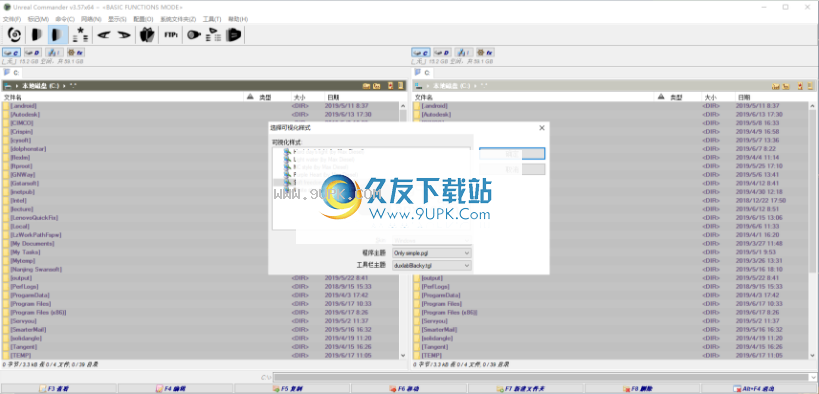
2,然后进入以下界面,可以查看您的磁盘文件信息并支持用户进行管理。
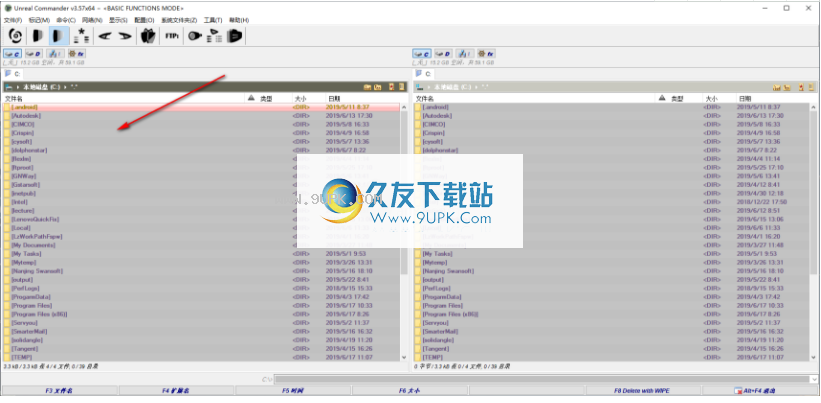
3.文件,提供更改属性,属性,显示上下文菜单,重命名,将文件名复制到命令行,将路径复制到命令行,按内容比较,拆分文件,合并文件,创建哈希检查文件,文件哈希检查等功能。
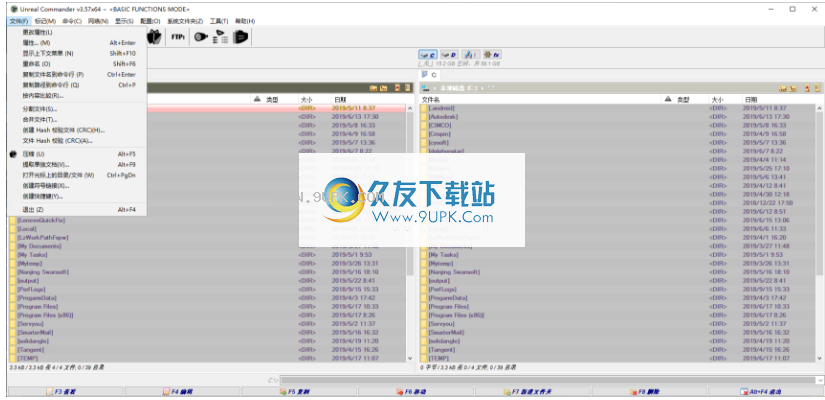
4. 提供了标记功能,例如全选,取消所有选择,还原选择,将选择保存到文件,从文件中加载选择,取消选择所有,取消选择文件,选择组,取消组选择,选择具有相同扩展名的文件。
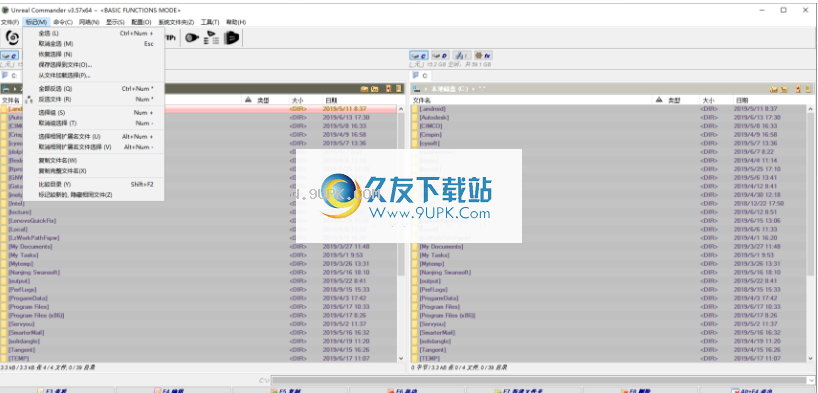
5.命令包括命令操作,例如搜索,批量重命名,同步文件夹,计算子目录的大小,后退,前进,历史记录,目录历史记录,命令行历史记录,分支视图(带有子目录)。

6.网络,支持FTP连接,新的FTP连接,FTP显示隐藏文件,网络连接,断开网络驱动器。
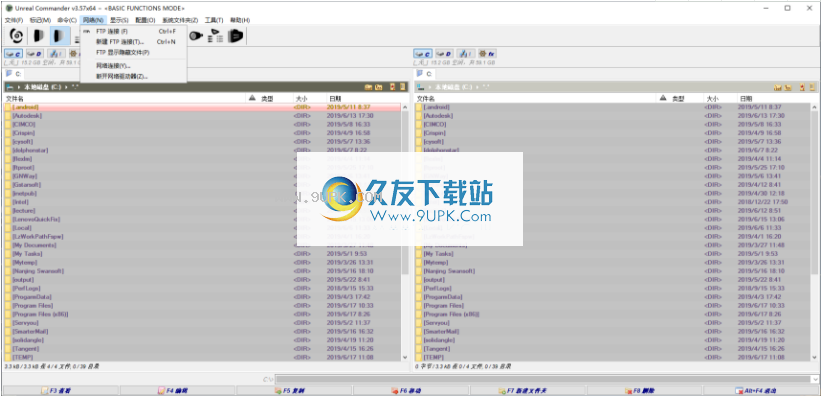
显示7.显示提供列表,详细信息,注释,缩略图,快速查看面板,垂直拆分,显示隐藏文件,显示系统文件,所有文件,可执行文件,过滤器和其他显示功能。
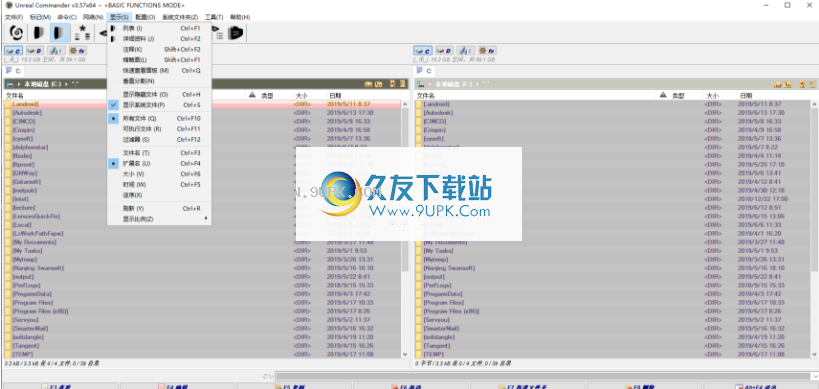
8.配置,提供常用的查看器选项,清除历史记录,将配置保存到ini文件,将配置保存到注册表,将配置文件从ini文件导出到注册表,将配置文件从注册表导出到ini文件,选择主题,编辑语言文件和其他配置操作。

9. System文件夹,其中包含Unreal Commander安装目录,用户目录,资源视图和更改。
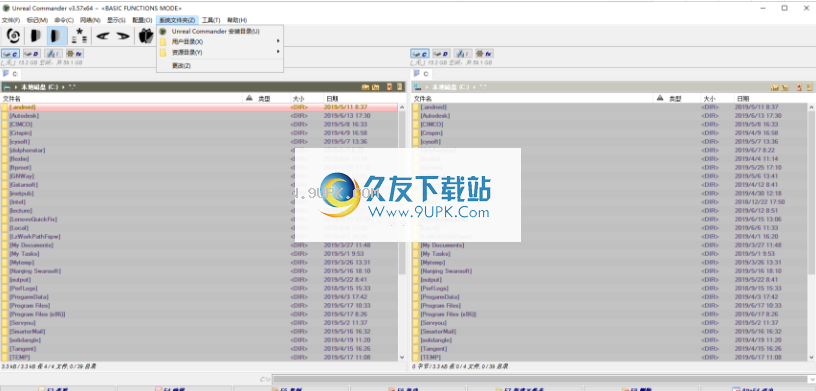
10.工具提供诸如记事本,图形,计算器,命令提示符,组策略,注册表,卸载程序等功能。
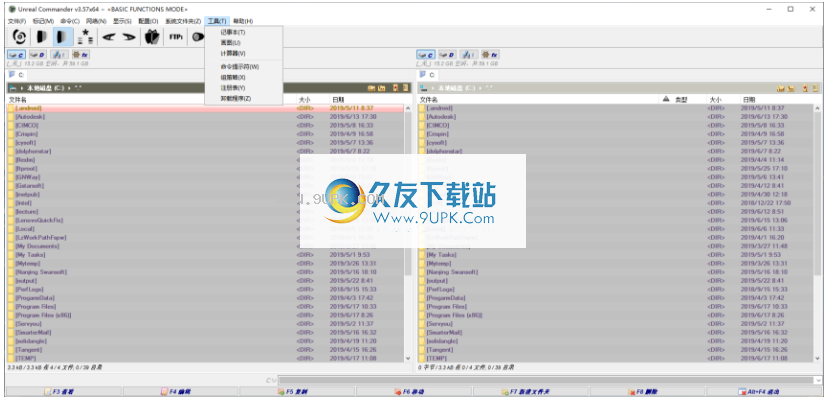
软件功能:
Unreal Commander是一个功能强大的双窗格文件管理器,旨在替代传统的Windows资源管理器,并提供一种更有效的方法来控制文件和文件夹。它加载了许多便利的选项,例如多个命名工具,目录同步和FTP连接。
安装程序或便携式应用程序
唯一关于其安装的唯一值得注意的方面是,可以将Unreal Commander设置为便携式产品。它的界面并不罕见。如前所述,它包括两个面板,用于同时浏览磁盘上的两个位置,以及通过将项目从一个位置拖动到另一位置来轻松进行文件操作。
连接通过FTP连接,同步文件夹并打开档案
除了使用键盘快捷键查看,编辑,复制,移动,删除或创建新文件夹等常见任务类型外,该软件实用程序还具有内置的FTP客户端,可以将文件快速上载到FTP服务器。
它还具有目录同步工具,该工具可以在两个文件夹中创建相同的内容,并可以打开包含常用格式(例如ZIP,RAR,ACE,TAR和CAB)的档案。
批量重命名文件并计算子文件夹的大小
多重命名工具可让您在使用规则定义命名模式后同时重命名多个文件,另一个功能可帮助您快速计算子目录的大小。
Unreal Commander的其他工具使您可以更改文件属性,拆分和合并文件,创建和验证CRC哈希,创建符号链接,比较目录等。这些只是该软件提供的一些选项。
结论
由于它使用的CPU和RAM较低,因此对计算机性能的影响很小。
总的来说,这是一个具有免费软件许可证的高级文件管理器,并提供令人印象深刻的功能,使您确信您放弃了老式的Windows资源管理器。
安装方式:
1.下载并解压缩该软件,双击安装程序以进入以下Unreal Commander安装语言选择界面,选择[中文(简体)],然后单击[确定]。
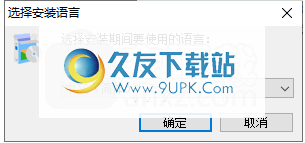
2.输入“欢迎使用Unreal Commander”安装向导,然后单击[下一步]继续。
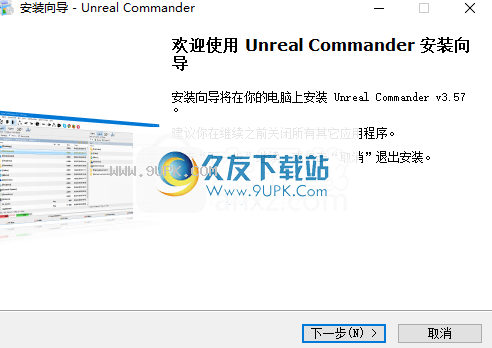
3.许可协议,请在继续之前阅读以下重要信息,选中[我接受协议(A)],然后单击[下一步]。

4.选择目标位置,用户可以选择默认位置,单击[下一步]继续,或单击[浏览]自定义安装文件夹,然后输入下一个安装。
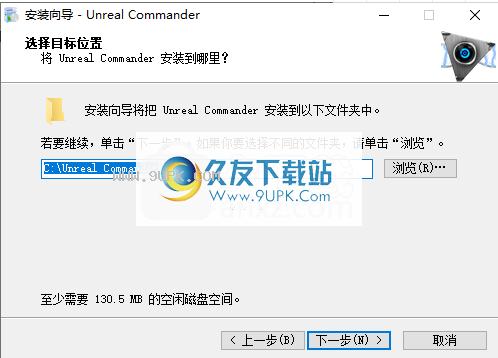
5.选择开始菜单文件夹,建议选择默认的Unreal Commander。
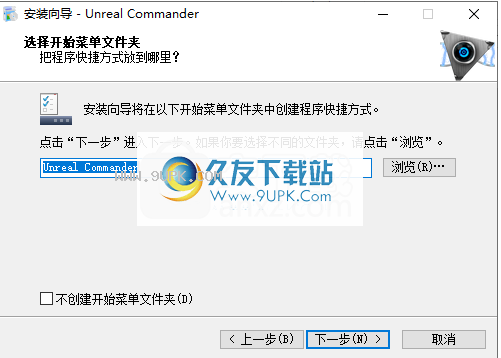
6.选择其他任务,然后选择默认的创建桌面图标。
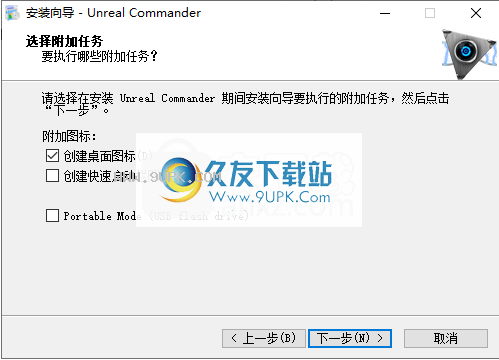
7.准备安装,单击[Install]按钮执行安装操作。

8.如下所示完成Unreal Commander的安装,单击[完成]以结束安装操作。
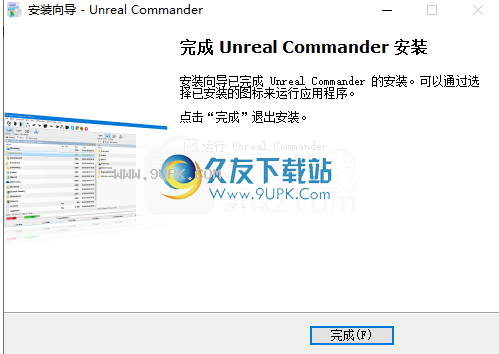


![amagno下载v2.5.0正式版[文件管理]](http://pic.9upk.com/soft/UploadPic/2012-4/201242914443864192.gif)



 360勒索病毒文件恢复神器 11.2.0.2002官方版
360勒索病毒文件恢复神器 11.2.0.2002官方版 永恒之蓝病毒补丁 1.1官方版
永恒之蓝病毒补丁 1.1官方版 比特币病毒补丁win7 1.1官方版
比特币病毒补丁win7 1.1官方版 360勒索病毒补丁 1.1正式版
360勒索病毒补丁 1.1正式版 ms17-010补丁
ms17-010补丁  微软勒索病毒补丁 1.1官方WinXP版
微软勒索病毒补丁 1.1官方WinXP版 梦言小伟文件时间属性修改器是由梦言小伟开发的一款可以修改文件时间后续的修改器,软件能够帮助用户轻松把文件制作时间修改成用户自定义的时间,软件方便简单,欢迎下载。
使用说明:
1、运行软件后进入“set time”...
梦言小伟文件时间属性修改器是由梦言小伟开发的一款可以修改文件时间后续的修改器,软件能够帮助用户轻松把文件制作时间修改成用户自定义的时间,软件方便简单,欢迎下载。
使用说明:
1、运行软件后进入“set time”...  PDFBinder是一个非常简易的开源PDF合并软件,使用简便,只有合并pdf文件这一种功能。可以很容易的将多个 PDF 合并为单一PDF,支持排序。非常的小巧,简单的添加所需要合并的pdf文件,一键合并所有pdf文件为单一的pdf文件
PDFBinder是一个非常简易的开源PDF合并软件,使用简便,只有合并pdf文件这一种功能。可以很容易的将多个 PDF 合并为单一PDF,支持排序。非常的小巧,简单的添加所需要合并的pdf文件,一键合并所有pdf文件为单一的pdf文件
 Dup Scout是一个更够快速查找磁盘内重复文件的便捷工具。这款重复文件扫描工具使用免费、界面简洁、操作方便,能够快速的找出你的电脑内重复的文件数据,并快速消除,帮你释放大量的存储空间。
功能特色:
1、...
Dup Scout是一个更够快速查找磁盘内重复文件的便捷工具。这款重复文件扫描工具使用免费、界面简洁、操作方便,能够快速的找出你的电脑内重复的文件数据,并快速消除,帮你释放大量的存储空间。
功能特色:
1、...  Solid Scan to Word是一款不错的PDF扫描文件转换成Word转换器,拥有强大的OCR识别功能,能够将PDF扫描文档转换为可编辑的Word文档。
Solid Scan to Word是一款不错的PDF扫描文件转换成Word转换器,拥有强大的OCR识别功能,能够将PDF扫描文档转换为可编辑的Word文档。
 Resilio Sync文件同步工具下载。Resilio Sync文件同步工具是一款帮助用户进行跨平台文件备份管理软件,轻松管理你的多平台文件,欢迎下载使用~
Resilio Sync文件同步工具下载。Resilio Sync文件同步工具是一款帮助用户进行跨平台文件备份管理软件,轻松管理你的多平台文件,欢迎下载使用~
 QQ2017
QQ2017 微信电脑版
微信电脑版 阿里旺旺
阿里旺旺 搜狗拼音
搜狗拼音 百度拼音
百度拼音 极品五笔
极品五笔 百度杀毒
百度杀毒 360杀毒
360杀毒 360安全卫士
360安全卫士 谷歌浏览器
谷歌浏览器 360浏览器
360浏览器 搜狗浏览器
搜狗浏览器 迅雷9
迅雷9 IDM下载器
IDM下载器 维棠flv
维棠flv 微软运行库
微软运行库 Winrar压缩
Winrar压缩 驱动精灵
驱动精灵